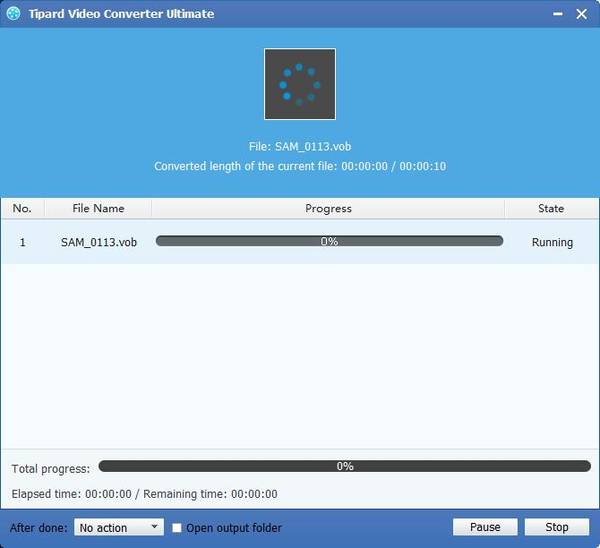Meilleur moyen de convertir MTS / M2TS en VOB pour la création / gravure de DVD

"Récemment, j'ai eu un Sony HDR UX7 et après avoir filmé des vidéos avec lui, j'ai trouvé qu'il ne pouvait être enregistré que dans l'extension .mts. La clé la plus importante est que je ne peux pas mettre ces MTS sur mon DVD. mon lecteur DVD et partage avec des amis lors de la prochaine fête. Comment les graver sur mon disque DVD vierge? De quels logiciels ai-je besoin? Y a-t-il quelque chose auquel je devrais faire attention? "
De nos jours, le caméscope haut de gamme n'est pas breveté par le professionnel de l'obturateur, mais il est également courant chez les amateurs. La plupart des caméscopes haut de gamme créent des fichiers HD avec une extension * .mts ou * .m2ts. Non compatible en format avec la plupart des logiciels de montage ou de lecture, les fichiers MTS ne peuvent pas être facilement importés dans des éditeurs ou des périphériques portables tels que MP4, WMV, AVI, même si quelques lecteurs multimédia peuvent lire MTS comme VLC Player, Mplayer. Les DVD sont utilisés dans le format vidéo numérique grand public DVD-Vidéo et dans le format audio numérique grand public DVD-Audio, ainsi que pour la création de disques AVCHD. Les DVD contenant d'autres types d'informations peuvent être appelés disques de données DVD. Pour graver des vidéos MTS sur DVD, vous devez convertir le format VOB compatible DVD / MTS / M2TS, puis créer un DVD avec les vidéos converties.
Tipard MTS to DVD Converter est le meilleur pour convertir les vidéos MTS au format VOB compatible DVD. Vous pouvez également choisir NTSC, PAL ou SECAM. Ce convertisseur MTS en VOB peut également convertir MTS / M2TS vers d'autres formats populaires pour les périphériques edgy ou les logiciels d'édition. Ce guide vous indique la meilleure solution pour convertir des formats compatibles MTS en DVD avec MTS to DVD Converter.
Ajouter des fichiers MTS
Cliquez sur le bouton "Ajouter une vidéo" pour charger les vidéos MTS. Vous pouvez directement ajouter des vidéos en utilisant la méthode "glisser-déposer".

Choisissez un format compatible DVD
Tapez DVD dans le cadre de recherche et déplacez votre pointeur vers un format DVD compatible: DVD NTSC, DVD PAL, DVD SECAM ou DVD général (.vob) après avoir cliqué sur le menu déroulant "Profil".

Modifier des vidéos avec trim, rognage, effet, filigrane
Cliquez sur le bouton "Modifier" et vous pouvez voir ces quatre choix pour votre processus d'édition. Trim vous permet de réduire la longueur de la vidéo; crop vous aide à réduire la taille de l'écran vidéo. Grâce à l'effet de réglage, vous pouvez obtenir une vidéo couleur ou teinte différente. Pour créer votre propre logo ou vos propres mots, vous pouvez utiliser un filigrane.

Convertir MTS en DVD
Cliquez sur le bouton "Convertir" pour convertir les vidéos MTS en DVD.